В контракте отображаются элементы всех подключённых приложений-источников. Открыв карточку элемента, вы увидите форму просмотра, настроенную в источнике, и сможете ознакомиться со всеми указанными данными.
Действия с элементом, совершённые со страницы контракта, выполняются также и в приложении-источнике.
Вы можете отредактировать значения полей в карточке или добавить на форму дополнительные кнопки. Внесённые изменения сохранятся и будут доступны на странице этого приложения.
Кроме того, со страницы контракта можно удалить элемент приложения и запустить с ним экземпляр бизнес-процесса.
Массовые действия с элементами контракта
Опция массовых действий включается администратором в настройках контракта.
Для выполнения действия:
- Перейдите на страницу контракта и выберите режим отображение Таблица.
- Отметьте несколько элементов или выберите все записи, поставив флажок в строке Название.
- В правом верхнем углу страницы нажмите кнопку С выделенными.
- Выберите доступное действие: Редактировать, Удалить, Восстановить или настроенную кнопку запуска бизнес-процесса.
Обратите внимание, на форме массового редактирования отображаются только пользовательские поля контракта. Вы сможете изменить их значения и применить ко всем выбранным записям. Подробнее читайте в статье «Массовые действия с элементами приложений».
Поиск по полям контракта
На странице контракта доступен поиск элементов приложения по параметрам, для которых в настройках полей контракта включена опция Поиск и сортировка по полю или Быстрый поиск.
Чтобы найти элемент, нажмите на значок ![]() в строке поиска, укажите нужные параметры и нажмите Поиск.
в строке поиска, укажите нужные параметры и нажмите Поиск.
Если вам нужно произвести сложную выборку данных по нескольким условиям, составьте запрос в поле EQL-поиск. Обращаться в запросе можно только к полям контракта, добавленным в его настройках, и искать элементы по ним. Подробнее об использовании такого поиска, читайте в статье «Поисковые запросы на языке EQL365».
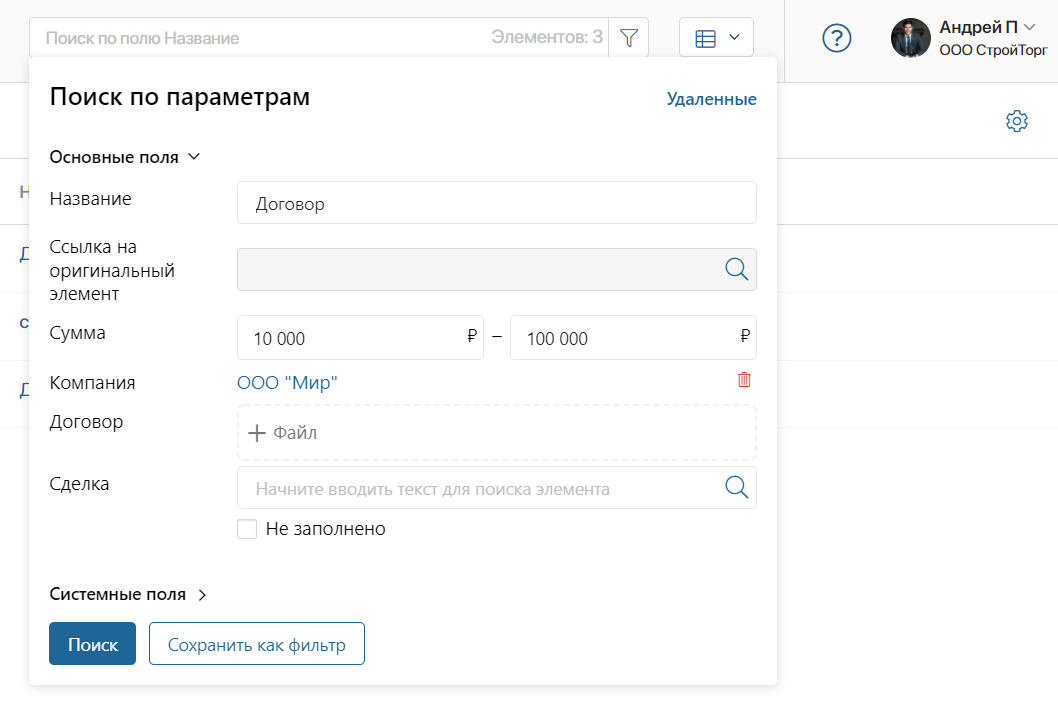
Параметры поиска, которые вы планируете использовать многократно, можно указать один раз и сохранить как фильтр. Созданные вами фильтры будут отображаться на боковой панели окна поиска по параметрам. Чтобы применить фильтр, нажмите на его название.
Кроме того, вы можете просматривать элементы, которые были удалены из контракта. Для этого в окне Поиск по параметрам нажмите кнопку Удаленные.
Подробнее о том, как искать элементы по параметрам, читайте в статье «Поиск и фильтры».
Экспорт данных контракта
Вы можете выгрузить данные контракта в виде файла формата .xlsx или .csv. Для этого нажмите на значок ![]() в правом верхнем углу страницы контракта и выберите пункт Экспорт данных. Дальнейшие действия выполняются аналогично экспорту данных приложения.
в правом верхнем углу страницы контракта и выберите пункт Экспорт данных. Дальнейшие действия выполняются аналогично экспорту данных приложения.